BatteryMon电池校正工具是一款专门为用户们提供的笔记本电池修复软件,咨询用户们在线进行笔记本电池的使用情况查看,你还能全方位的检测电脑电池的系列参数,这里以直观的图表方式为你展示各项数据,让你对电脑电池的使用情况一目了然,更加高效的对电池进行矫正使用,感兴趣的用户快来KK下载体验吧~
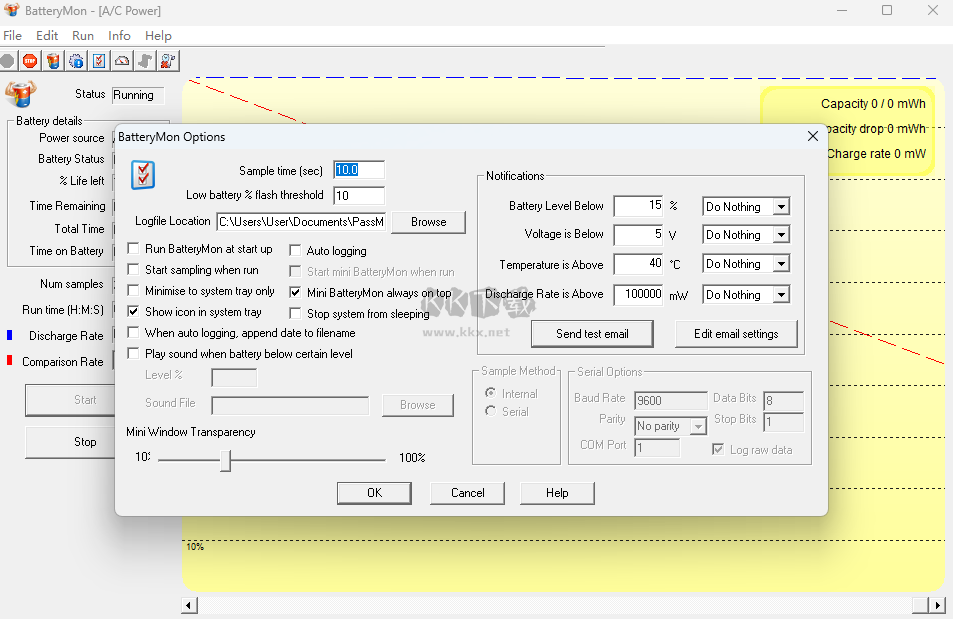
软件相关
电池校正是对付衰老电池的有效方法,一般而言,各个品牌的笔记本都会有专用的电池校正软件。笔记本电池出现老化现象是无法避免的,几乎所有的修复方法都是试用“深充深放”的原理,以此来缓解笔记本电池记忆效应。但是不可否认,深度的充放电操作对于笔记本电池本身并没有好处,是一种不得以而为之的方法。如果电池续航时间仅仅减少了几十分钟,那么应当谨慎采取这种操作方法。
此外,厂商已经对笔记本电池池进行了最优化,不存在自行深度充放电可以再次提升电池容量的说法。但是究竟何时需要深度充放电是很难掌握的,毕竟每次使用时所消耗的电力并不一样,因此建议大家借助BatteryMon软件!
使用教程
解压缩,在笔记本开始充电时候,运行,直接点开始。
1.打开软件
BatteryMon 笔记本电池校正修复工具界面信息有电池状态、剩余百分比、运行时间、放电率等,有空的可以研究研究,简单粗暴型的直接看到左下的开始、结束两个按钮即可。纵坐标表示当前所剩电池电量百分比,横坐标表示电池使用时间。
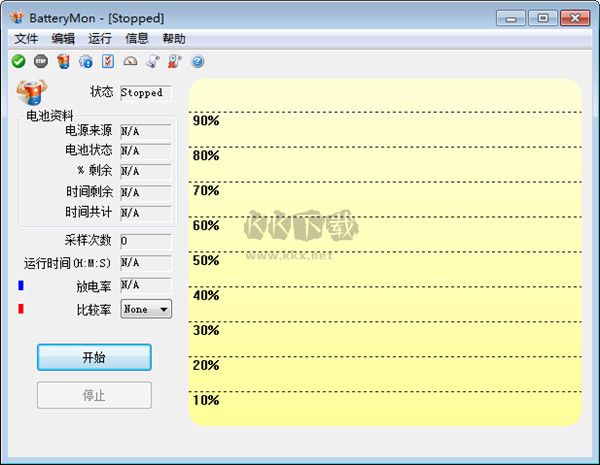
2.第一周期充电
接通电源线给笔记本充电的状态下,点击“开始”,BatteryMon 笔记本电池校正修复工具运行,在一段时间后会显示充电结束。
3.第一周期放电
在充电完成后关机,拔掉电源插头;然后开机,重新运行修复软件,这时候软件显示是放电,这时可以去看电影什么的一直等到电脑完成放电自动关机。接下就进入第二周期。
4.第二周期充电
再插上笔记本电源给电脑充电,然后开机,运行BatteryMon 笔记本电池校正修复工具,这时会显示电池在充电,等它提示充满。
5.第二周期放电
在充电完成后关机拔掉电源插头;重新开机再次运行修复软件,显示放电状态,等到电脑完成放电自动关机。然后就按平常那样接上电源开机使用即可。
这样就完成了两个会回的深度充放电激活。
BatteryMon电池校正工具功能
1.可以直接看到笔记本电池的设计容量、目前容量和满充容量。
2.使用详细统计信息诊断问题电池单元。
3.可以对比并测量电池性能与预期放电率。
4.实时记录电池性能以供未来对比参考。
5.当使用多个电池时,可以查看每个电池组的状态。
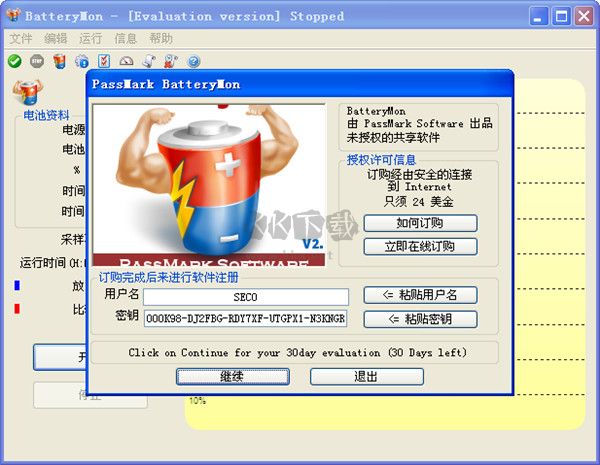
BatteryMon电池校正工具亮点
1、实时显示电池信息:
能即时显示电池的实时信息, 包括当前电量百分比、剩余使用时间、电池充电状态等。可随时查看电池的使用情况, 以便及时进行充电或优化电池使用。
2、细致的数据分析:
内置了图表和趋势分析功能,可通过这些工具深入了解电池的消耗和使用情况。图表可显示电池电量随时间的变化, 以及不同使用情境下的电池表现。
3、自定义警告和提醒:
可设置电池电量低于某个特定水平、电池温度过高或电池状态变化时的提醒。这样的功能能够及时提醒我们关注电池的使用情况并采取相应的措施。
BatteryMon电池校正工具特色
1、精确的电池信息:
能带来更加精确的电池信息,包括电池容量、电压、功率以及电池的健康状态等项。这些信息有助于帮助更好地了解电池的性能和使用寿命。
2、全面的通知功能:
除了设置警告和提醒功能外,还支持以多种方式向用户通知电池状态。这种全方位的通知功能可以确保我们能够第一时间发现电池相关的问题。
3、各种电池模式:
拥有不同的电池模式,例如节能模式、均衡模式和高性能模式等。可根据自己的使用需求和电池使用情况切换不同的电池模式,从而优化电池使用。
4、轻松导出数据:
可通过它轻松导出电池信息和数据,以 CSV 或 XML 文件格式保存。这些数据可用于进一步分析和研究电池的使用情况,并带俩更加丰富的数据支持。
5、安全可靠的数据保护:
它可以保护用户数据不被丢失或被篡改,还可自动备份电池信息和数据,并支持密码保护和加密来保护数据的安全性和确保我们的隐私得到保护。
常见问题
1、BatteryMon可兼容哪些电池使用?
只要是符合Windows高级配置和电源接口(ACPI)规范的笔记本电脑或UPS都能够向BatteryMon报告信息。
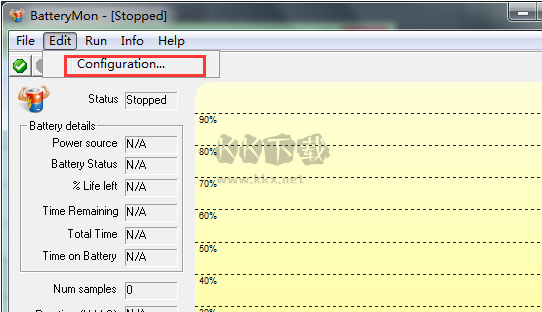
2、BatteryMon修复电池工具怎么设置电池在低电量时自动报警?
首先,打开修复电池工具,点击【edit】—【Configuration】
然后,设置自己想要的数值,电量低于所设置参数时系统会报警。
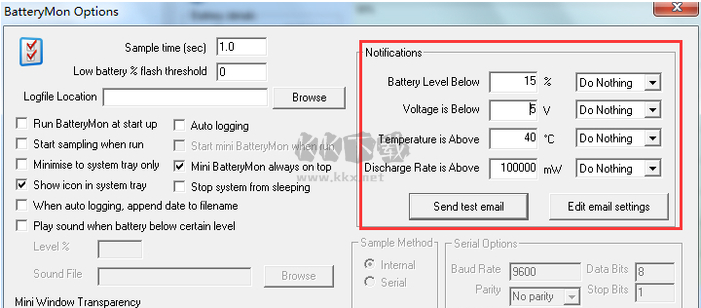
以上就是KK下载站为大家整理的关于BatteryMon电池校正工具的简单介绍啦,希望能对大家有所帮助!!!

